【iPhoneの使い方】知らなかった便利機能が見つかるかも?AppleがiPhoneの機能をまとめたページを公開中♡
isuta / 2019年3月12日 19時0分
新しい機種や、iOSが公開されるたびに進化し続けているiPhoneですが、あまりの進化の速さに便利な機能を見過ごしてしまっているかもしれませんよ!
Appleが公式サイトで、新しく加わった機能の使い方を公開しているので、いくつかご紹介します。
iPhoneでテキストを入力・編集する場合
知ってるようで知らなかった、テキスト入力の際に役立つ機能。
(1)iPhoneをシェイクして文字入力を取り消す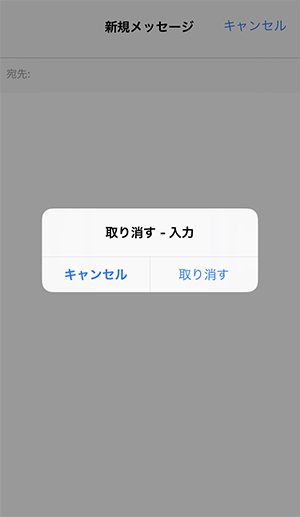
iPhoneを上下左右に振るだけで、直近の文字入力を簡単に取り消すことができます。
(2)片手入力しやすい位置へキーボードを移動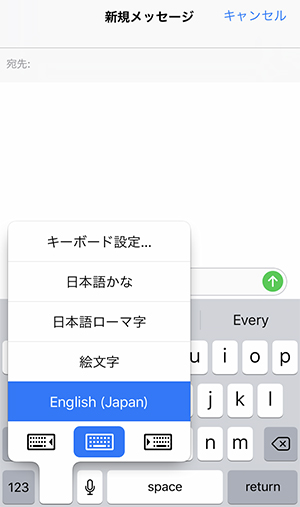
地球儀マークを長押しすると、キーボードレイアウトの変更ができます。
目的のキーボードレイアウトを選択すると、キーボードが右寄りや左寄りにレイアウトできて、片手入力がし易くなりそう♪
(iPhone SE および iPhone 5s 以外のすべてのモデルで利用できます)。
(3)キーボードのトラックパッド化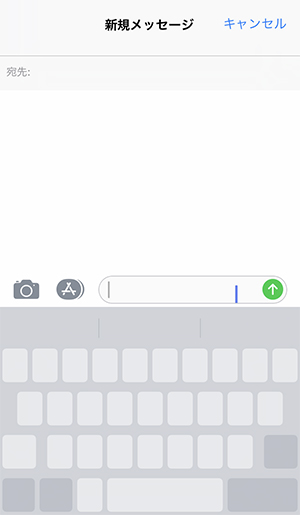
キーボード上のどこでも良いので3D Touchを使う容量でぐっと画面を押し込むと、キーボード部分がトラックパッドへ変更されます。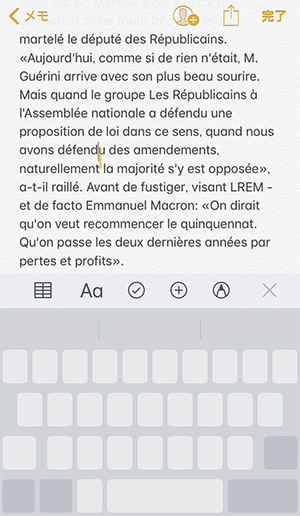
これで細かい部分にも、カーソルを持って行きやすくなりますよ♡(iPhone XRのみ長押しで使用可能)
(4)特殊文字の入力方法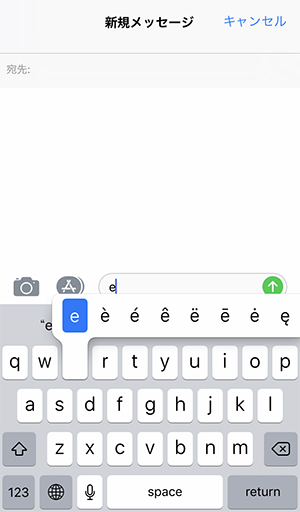
アクセント記号付きのアルファベットは、USキーボードに切り替えたあと、文字を長押しすることで候補が表示されます。
Safariのページを見やすくする方法
Safariアプリでページを閲覧する時に「リーダー表示」を使うと、広告やナビゲーションのような項目を非表示にして、記事ページをより読みやすい環境にしてくれます。
「リーダー表示」とは、関係のあるテキストやイメージだけが表示されるようにWebページを再構成してれる機能です。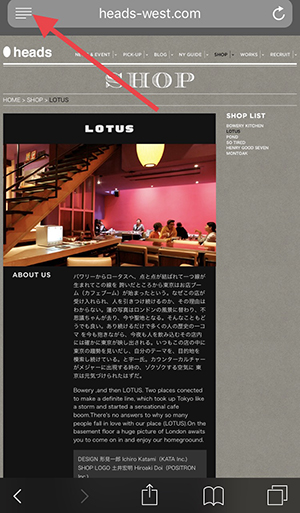
閲覧したいページを表示させたら、アドレス部分左側の横線マークをタップしましょう。
これでページがより読みやすい状態に構成されますよ♡
iPhone画面を録画する方法
iOS11以降を搭載したiPhoneでは、スマホ画面の録画と音声の録音が可能になっています。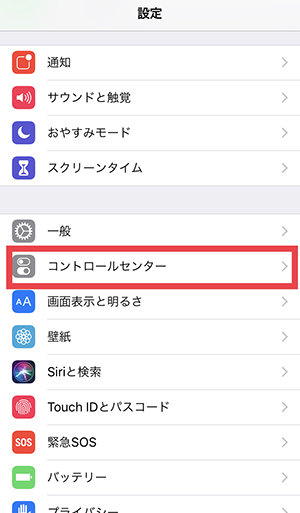
まずは、録画ボタンをコントロールセンターに追加しましょう。
設定アプリを立ち上げて「コントロールセンター」選択。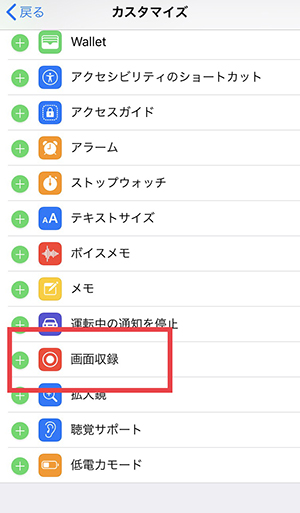
画面収録ボタンのプラスマークを選択します。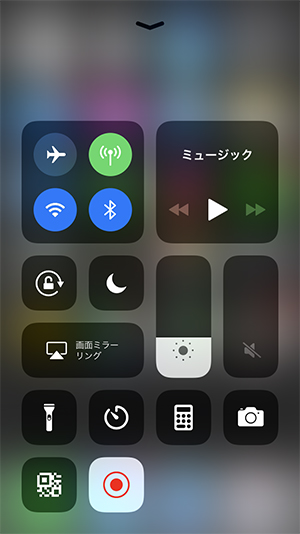
これでコンロールセンターに録画ボタンが追加されているので、あとは録画ボタンを押せばiPhone画面の録画ができるようになりますよ♪
コントロールセンターは、画面下から上へスワイプで表示させることができます。
新しい機能を知ってiPhoneライフをもっと快適に♡
Appleの公式サイトでは、この他にも30項目ほどの機能が紹介されています。
ぜひサイトをチェックして、知らなかった便利な機能を見つけてみてくださいね♪
サイトはこちら♡
▽この記事の関連タグはこちら
#iPhoneの使い方 #Apple #キーボード
外部リンク
この記事に関連するニュース
-
「謎の点」や「なぞり入力」などiOS 18で知っておきたい新機能7つをチェック
&GP / 2024年9月23日 19時0分
-
iOS 18、あまり知られてなくても超便利な4つの新機能はコレ!
ASCII.jp / 2024年9月21日 11時0分
-
「iOS 18」には試したい新機能が沢山!「カメラ」の一時停止ボタンや、自動計算ツールなど注目ポイント7つ
isuta / 2024年9月19日 20時0分
-
「iOS 18」の新機能一覧 カスタマイズの自由度アップ、特定のアプリをFace IDでロックできる機能など
ITmedia NEWS / 2024年9月17日 22時39分
-
「iOS 18」配信開始 ホーム画面や写真アプリを刷新、「パスワード」アプリも登場
ITmedia Mobile / 2024年9月17日 8時15分
ランキング
-
1「トライアル」の人気商品に異臭…… 約270万本回収「心よりお詫び」
ねとらぼ / 2024年9月25日 18時17分
-
2「息吸ってるだけで『空気税』とか言い出しそう」東京23区の“家庭ゴミ有料化”報道に怒りの声も…“ゴミ袋1袋75円”の八王子市では確かな手ごたえ「市民の意識があがった」
集英社オンライン / 2024年9月25日 17時49分
-
3いまやお土産の定番? 外国人観光客が「日本の包丁屋さん」に殺到している理由
PHPオンライン衆知 / 2024年9月25日 12時0分
-
4最終週「虎に翼」異例ヒットとなった"2つの理由" 新鮮でありながら「NHKらしい」見事なドラマだった
東洋経済オンライン / 2024年9月23日 10時30分
-
5「毎月通院していたのに、突然、進行したがんが見つかった」そんな確率を減らすために医師に伝えるべき内容
プレジデントオンライン / 2024年9月25日 9時15分
記事ミッション中・・・
記事にリアクションする
![]()
記事ミッション中・・・
記事にリアクションする

エラーが発生しました
ページを再読み込みして
ください









